Lägg till ett 3D-objekt från verktyget till ett steg i Dynamics 365 Guides-datorappen
Microsoft Dynamics 365 Guides innehåller ett bibliotek med fördefinierade 3D-objekt som är optimerade för att fungera med HoloLens. Verktyget innehåller markörer, pilar, händer, siffror, symboler, zoner och allmänna verktyg. I följande bild visas ett exempel där holografiska siffror, pilar och zoner används för att hjälpa operatörer att slutföra ett steg.

Du kan blanda och matcha olika typer av 3D-objekt. Du kan också använda samma objekt (instans) så många gånger du vill i ett steg.
Obs!
Vissa verktygsobjekt har inbyggda animeringar som du kan aktivera och inaktivera. Läs mer om animeringsalternativ.
Följ de här stegen för att lägga till en modell från verktyget.
Välj fliken Verktyg till höger på sidan. Välj sedan kategorin för den typ av objekt som du vill lägga till.
Dra 3D-objektet från fliken Verktyg till en av rutorna med 3D-delar.
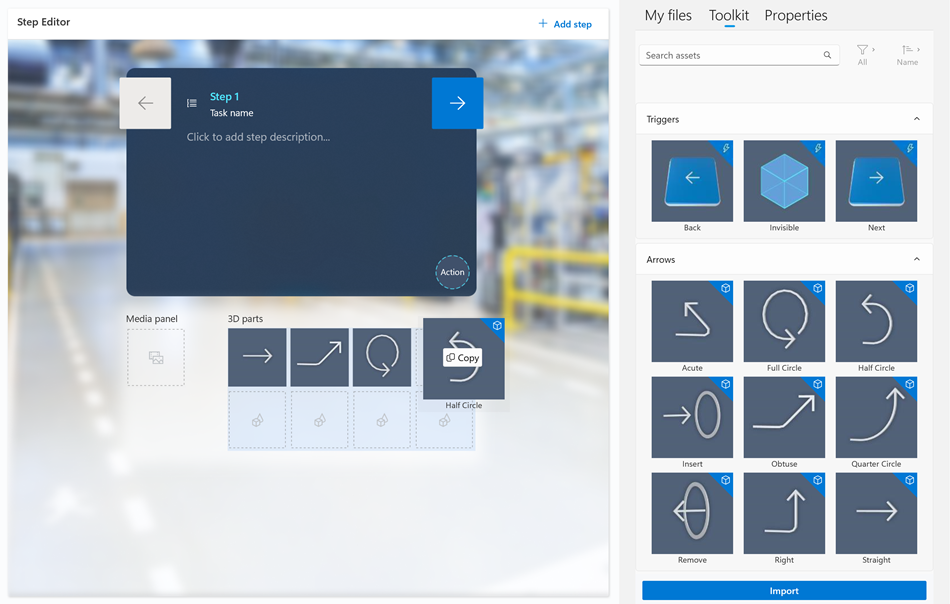
Om du vill förhandsgranska modellen väljer du modellen (klicka eller dubbelklicka).
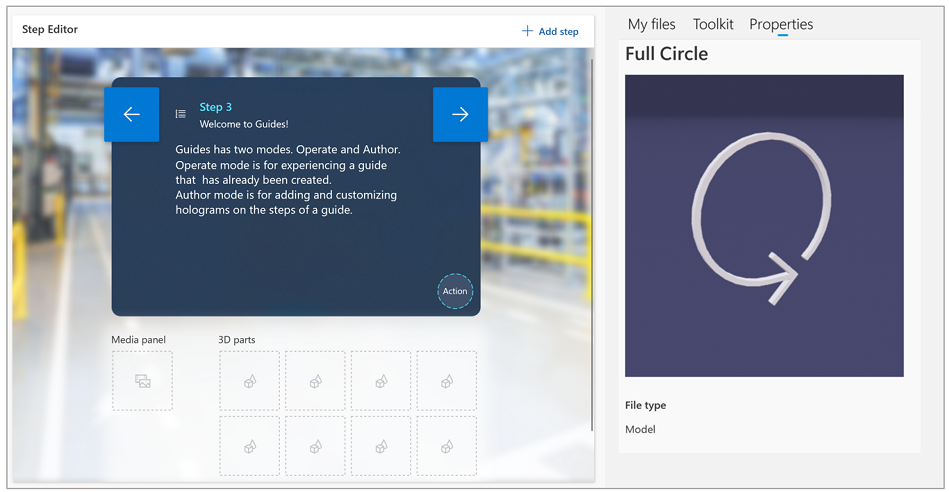
Obs!
Du kan också lägga till 3D-objekt från verktyget direkt i HoloLens-appen.
Följ regelverket för verktyget
Använd pekare för att kommunicera enkel rumslig information, till exempel position, riktning och förflyttning. Du kan justera storleken på pekaren, men inte minska den till mindre än 1 cm. I annat fall kan fel inträffa.
Använd pilen när du vill att operatören ska infoga en del i något stationärt. Till exempel för att dra åt en bult i ett hål med händerna.
Använd någon av handställningarna när du vill att operatören ska använda händerna på ett särskilt sätt för att påverka eller manipulera något. Det finns olika ställningar för specifika interaktioner, som att dra, trycka, dra ihop och fånga. Kombinera dessa standardställningar med pilar och/eller ikoner för att lägga till ytterligare betydelse.
Förhandsgranska bilden eller videon till höger på skärmen genom att välja den (klicka eller dubbelklicka) på fliken Verktyg.
Mer information om hur du använder objekt från verktyget finns i Skapa en bra guide.